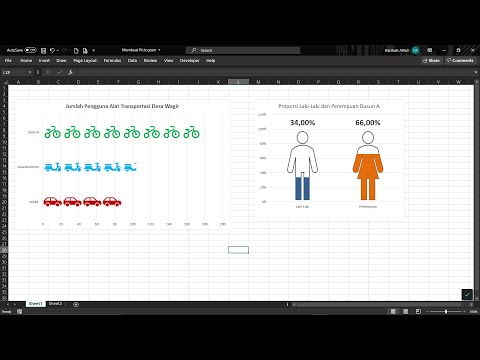
Isi
Pada artikel ini: Kumpulkan dataPilih simbol. Buat pictogram5 Referensi
Piktogram adalah media yang sangat baik untuk menafsirkan data. Dalam presentasi, laporan atau untuk mengilustrasikan suatu poin, piktogram menyediakan representasi visual dari informasi dan angka. Membuat pictogram adalah cara mudah untuk memasukkan warna dan kesenangan ke dalam presentasi data.
tahap
Bagian 1 Kumpulkan data
-
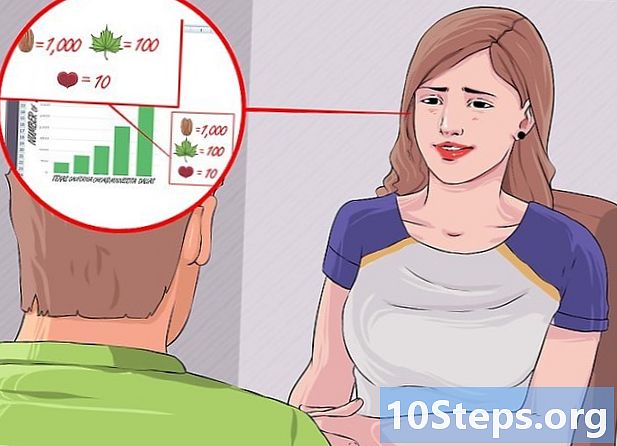
Pilih sumber untuk data yang akan diwakili oleh piktogram. Anda dapat mengumpulkan data Anda sendiri dengan mewawancarai orang-orang atau menghasilkan data yang dienkripsi, atau Anda dapat menggunakan data yang telah dikumpulkan.- Ambil informasi dari sumber online untuk mengumpulkan data tentang tema pilihan Anda.
- Mintalah teman dan keluarga Anda untuk menjawab pertanyaan Anda dan mengumpulkan data dari orang yang Anda kenal.
-
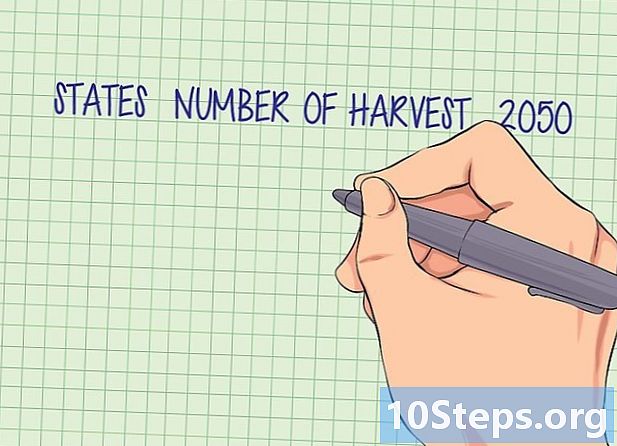
Buat daftar semua data yang telah Anda kumpulkan. Kompilasi semua data dan angka menjadi satu daftar.- Atur data Anda sebagai tabel, setiap elemen diberi label dan dijelaskan.
-
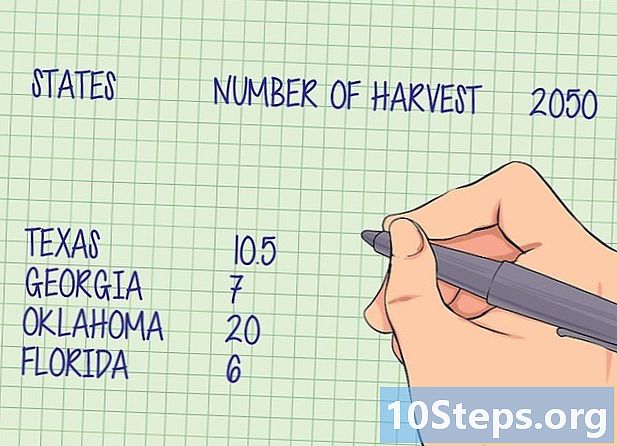
Tinjau nomor Anda. Pastikan Anda telah mengumpulkan informasi yang cukup untuk menjawab pertanyaan atau untuk menyajikan informasi yang harus diwakili oleh piktogram Anda. Jika Anda mengumpulkan informasi berdasarkan wilayah, pastikan Anda telah mengumpulkan data dari berbagai wilayah untuk secara akurat mewakili data Anda.
Bagian 2 Pilih simbol
-
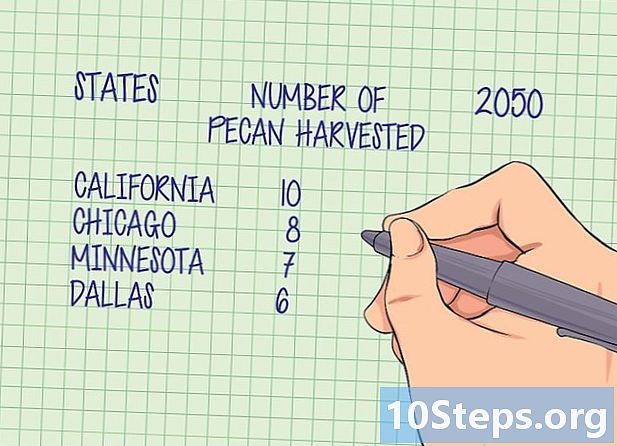
Jelaskan apa yang mewakili piktogram Anda. Jelaskan secara singkat dalam tulisan apa yang perlu dipahami orang dengan melihat pictogram Anda. Deskripsi akan membantu Anda menentukan simbol yang harus Anda gunakan dan memastikan Anda telah menyelesaikan piktogram dengan benar.- Misalnya, "jumlah pecan yang dipanen di berbagai daerah pada tahun 2050".
-

Tetapkan nilai untuk simbol. Tentukan nilai numerik yang akan diwakili oleh gambar tertentu. Penggunaan bilangan bulat, seperti 10, 100 atau 1000, adalah titik awal yang baik.- Gunakan gambar yang berbeda untuk mewakili nilai yang lebih tinggi atau lebih rendah. Kemiri dapat mewakili 1 juta kg.
- Gunakan pecahan gambar, misalnya setengah pecan, untuk mewakili sebagian kecil dari nilai total. Setengah pecan adalah 500.000 kg.
-
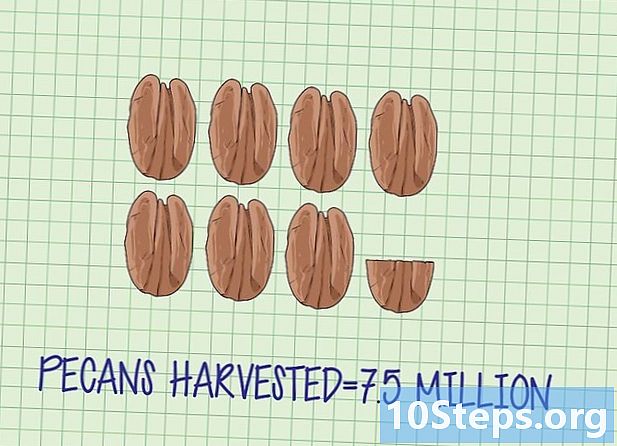
Cocokkan data Anda dengan simbol Anda. Dalam daftar data Anda, tentukan gambar yang Anda perlukan untuk mewakili setiap kelompok data. Tuliskan apa yang akan Anda gambar untuk mewakili setiap bagian data yang dikumpulkan. Jika Anda tahu bahwa 7,5 juta pecan dipanen di Georgia, Anda akan menarik 7,5 pecan.
Bagian 3 Buat pictogram
-
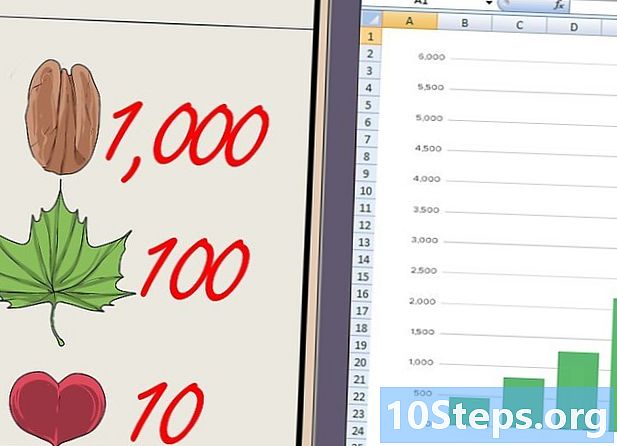
Putuskan apakah Anda akan menggambar piktogram atau mencetaknya. Piktogram dapat dibuat menggunakan perangkat lunak seperti Excel.- Menggambar pictogram dengan tangan membuka kemungkinan yang tak terbatas dalam hal kreativitas.
- Membuat pictogram dengan Excel adalah cara mudah untuk membuat grafik profesional.
- Masukkan data Anda ke dalam spreadsheet Excel.
- Pilih data Anda dan masukkan histogram.
- Klik pada histogram dan pilih fill.
- memilih Gambar atau gambar pengisian dan pilih Seni Klip sebagai sumber gambar Anda.
- Klik pada tumpukan (tumpukan) untuk mengubah bilah menjadi gambar.
-
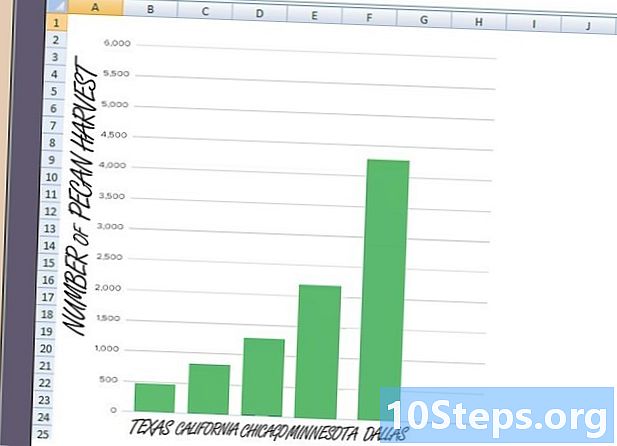
Gambar dan beri label sumbu grafik Anda. Piktogram adalah bentuk grafik dan memiliki label di sisi dan bawah untuk menjelaskan apa yang diwakili. Sumbu grafik adalah garis vertikal dan garis horizontal yang berfungsi sebagai batas luar atau margin grafik.- Beri label sumbu sesuai dengan kategori data yang dikumpulkan, misalnya "Kawasan".
- Beri label sumbu lain sesuai dengan jenis data yang dikumpulkan, misalnya "Jumlah pecan yang dipanen".
-
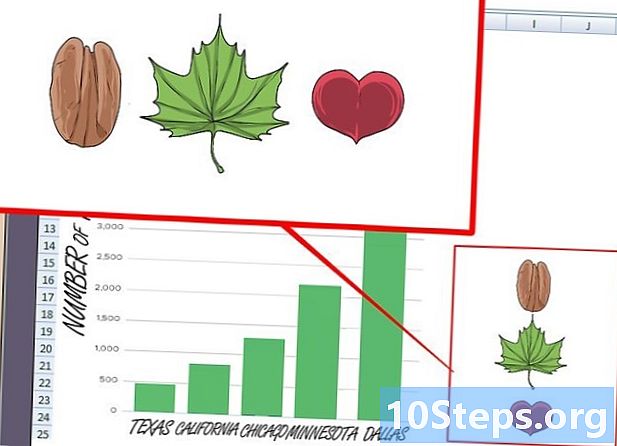
Gambar simbol pada pictogram. Dari tabel data yang Anda buat, gunakan gambar untuk setiap kategori data.- Gambarlah simbol untuk setiap digit untuk mewakili data yang telah Anda kumpulkan.
- Pastikan untuk menggunakan simbol yang benar, baik seluruhnya atau sebagian, untuk mewakili setiap digit dengan benar.
-
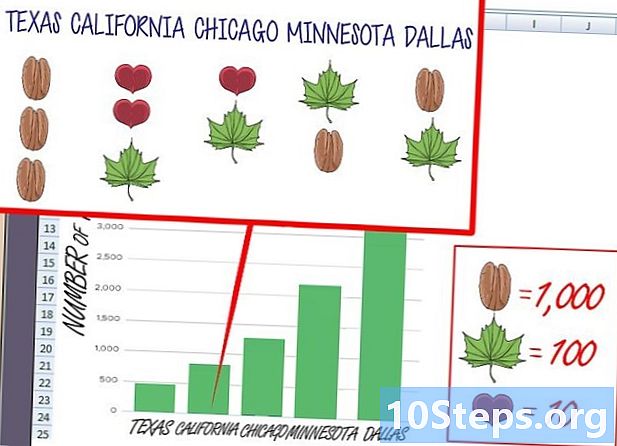
Beri label setiap kategori data. Di bawah setiap bagan, masukkan sumber data. Masukkan nama wilayah di bawah setiap bilah grafik.- Anda juga dapat menulis angka yang diwakili oleh gambar untuk membuat gambar lebih bermakna dan mudah dimengerti.
-
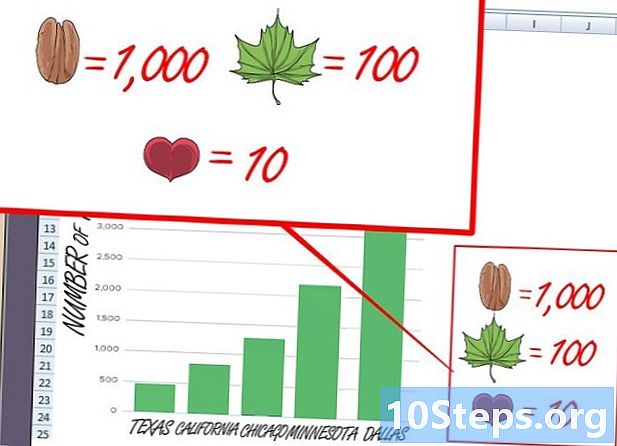
Sertakan keterangan dalam pictogram Anda. Di salah satu sudut piktogram Anda, gambarkan keterangan yang akan memberi tahu pembaca apa yang diwakili setiap gambar.- Pastikan bahwa setiap simbol yang digunakan dalam pictogram diwakili dalam legenda.
- Jika Anda menggunakan simbol parsial, seperti setengah kacang kemiri, tentukan jumlah yang diwakili oleh simbol parsial ini.
- Beri label pada legenda sehingga pembaca tahu bahwa itu adalah legenda dan bukan kategori data tambahan.
-

Gunakan pictogram Anda untuk menjelaskan data Anda. Jika Anda membuat presentasi atau membuat poster yang informatif, menggunakan piktogram adalah cara cepat untuk merepresentasikan sejumlah besar data. Piktogram yang dikerjakan dengan baik memungkinkan orang untuk dengan mudah memahami dan membandingkan data secara sekilas.


